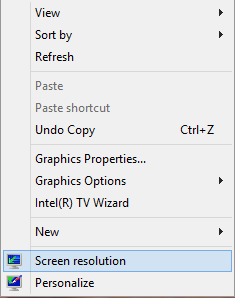Ada beberapa kekurangan sistem operasi windows 8, salah satunya adalah aplikasi windows 8 tidak akan berjalan pada display atau resolusi yang rendah atau dibawah 1020 x 768 pixel. Akan tampil erorr jika resolusi monitor komputer atas LCD Laptop tidak memenuhi angka tersebut. Dan kabar buruknya adalah bagi anda yang menggunakan windows 8 pada netbook. Pada umumnya kebanyakan netbook menggunakan lcd atau layar brukuran 10 inc yang resolusinya sekitar 800 x 600 sampai 1024 x 600, yang mana hal ini berarti netbook tidak mensupport aplikasi windows 8. Dapatkah memperbesar resolusi Monitor di Windows 8..?
Ada sebagian orang berhasil memperbesar Resolusi Monitor di Windows 8 baik di netbook maupun komputer. Nah dibawah ini adalah tutorial memperbesar resolusi di Windows 8 yang mungkin dapat membatu anda untuk memperbesar screen resulusi laptop netbook. Pada umumnya untuk mengatur resolusi dapat dilakukan dengan cara, meng-Klik kanan pada desktop windows 8 dan memilih Screen Resolution yang kira-kira terlihat seperti gambar dibawah ini:
Buka Regedit dengan cara menekan tombol keyboar Win+R dan ketikkan regedit, klik OK.
Aplikasi regedit akan terbuka, klik tombol Control+F atau pilih menu edit>find.
Akan keluar jendela pencarian, ketikkan Display1_DownScalingSupported. Disetiap string yang ditemukan di klik dua kali, dan ubah nilai atau valuenya dari 0 menjadi 1. Ada beberapa file string Display1_DownScalingSupported, ulangi langkah diatas dan ubah nilainya menjadi 1.
Restart komputer atau laptop anda.
Sekarang buka Screen Resolution dengan melakukan klik kanan di desktop. Ganti resolusi monitor ke nilai yang Anda inginkan. Tapi pesan saya, silakan naikkan nilai sedikit demi sedikit.
screenres
Perhatian!
Untuk Asus Eee PC, apabila cara di atas tidak berhasil. Silakan download dulu: Intel® Graphics Media Accelerator Driver (22,71 MB), kemudian ulangi kembali langkah di atas.
Bagi Anda yang memiliki masalah menemukan string “Display1_DownScalingSupported”, silakan download file ini (19 KB). Setelah selesai di-download, kemudian klik dua kali dan ikuti petunjuknya.
Ada sebagian orang berhasil memperbesar Resolusi Monitor di Windows 8 baik di netbook maupun komputer. Nah dibawah ini adalah tutorial memperbesar resolusi di Windows 8 yang mungkin dapat membatu anda untuk memperbesar screen resulusi laptop netbook. Pada umumnya untuk mengatur resolusi dapat dilakukan dengan cara, meng-Klik kanan pada desktop windows 8 dan memilih Screen Resolution yang kira-kira terlihat seperti gambar dibawah ini:
Memperbesar Resolusi Monitor di Windows 8
Ikuti cara dibawah ini jika cara diatas tidak dapat membantu masalah screen resolusi di netbook anda. Namun perlu diperhatikan, saya tidak bertanggung jawab atas kerusakan yang ditimbulkan oleh cara yang saya buat dibawah ini. Cara ini sudah saya coba di netbook 10 inc dan berhasil.Buka Regedit dengan cara menekan tombol keyboar Win+R dan ketikkan regedit, klik OK.
Aplikasi regedit akan terbuka, klik tombol Control+F atau pilih menu edit>find.
Akan keluar jendela pencarian, ketikkan Display1_DownScalingSupported. Disetiap string yang ditemukan di klik dua kali, dan ubah nilai atau valuenya dari 0 menjadi 1. Ada beberapa file string Display1_DownScalingSupported, ulangi langkah diatas dan ubah nilainya menjadi 1.
Restart komputer atau laptop anda.
Sekarang buka Screen Resolution dengan melakukan klik kanan di desktop. Ganti resolusi monitor ke nilai yang Anda inginkan. Tapi pesan saya, silakan naikkan nilai sedikit demi sedikit.
screenres
Perhatian!
Untuk Asus Eee PC, apabila cara di atas tidak berhasil. Silakan download dulu: Intel® Graphics Media Accelerator Driver (22,71 MB), kemudian ulangi kembali langkah di atas.
Bagi Anda yang memiliki masalah menemukan string “Display1_DownScalingSupported”, silakan download file ini (19 KB). Setelah selesai di-download, kemudian klik dua kali dan ikuti petunjuknya.